excel将数据分成多列 如何在Excel 2013中快速将整列数据增加数值的方法
excel将数据分成多列 如何在Excel 2013中快速将整列数据增加数值的方法,我们在工作中会遇到很多文章,像excel将数据分成多列这类问题应该大家也都遇到过吧,今天这篇excel将数据分成多列 如何在Excel 2013中快速将整列数据增加数值的方法的文章,专门为你解答了这个问题,相信你看完后一定会收获很多!
在对工作表中的数据进行编辑修改时,有时需要给某些内容增加固定值,例如将某列中的数据都增加20。如果手动修改,不仅工作址大,效率低下,而且容易出错。实际上,使用选择性粘贴的方法能够快速解决这一问题,下面介绍具体的操作方法。
(1)启动Excel 2013并打开工作表,选择需要复制的数据后按“Ctrl+C”键,如 图1所示。
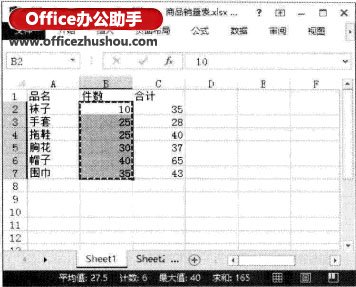
(2)选择目标单元格区域,在“开始”选项卡的“剪贴板”组中单击“粘贴”按钮上的下三角按钮,在打开的下拉列表中选择“选择性粘贴”选项,如图2所示。
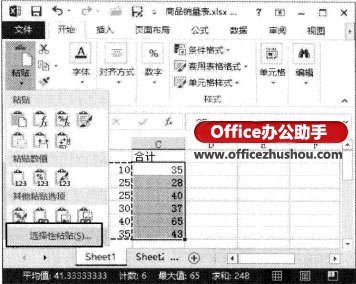
(3)打开“选择性粘贴”对话框,在“运算”栏中选择“加”单选按钮,如图3所示。
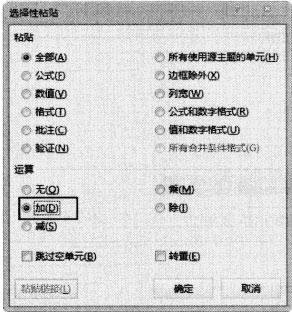
提示:在进行选择性粘贴时,如果不希望源数据区域中的空白单元格後盖目标区域中的单元格,可以在“选择性粘贴”对话框中勾选“跳过空单元”复选框。 如果勾选“转置”复选框,在粘贴时,原来行列的位置将互换。
(4)单击“确定”按钮关闭“选择性粘贴”对话框后,单元格中的数据将变为原有的数据与复制到剪切板中数据的和,如图4所示。
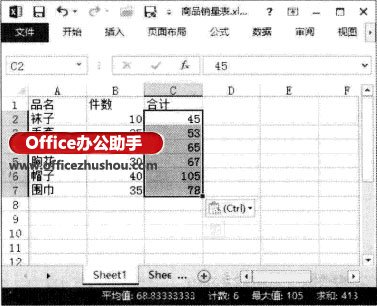
以上就是excel将数据分成多列 如何在Excel 2013中快速将整列数据增加数值的方法全部内容了,希望大家看完有所启发,对自己的工作生活有所帮助,想要了解更多跟excel将数据分成多列 如何在Excel 2013中快速将整列数据增加数值的方法请关注我们优词网!




 400-685-0732
400-685-0732
